分享win10系统用蓝牙发送文件的操作方法
好多小伙伴还不知道win10正式版系统自带有蓝牙功能,大家对此功能比较熟悉了,早期会在手机上用蓝牙传输图片,现如今已经普及到电脑上了。如果在没有网络或者没有U盘的情况下,想要传输图片或文件,那么蓝牙功能就派上用处了。本文教程给大家分享win10系统用蓝牙发送文件的操作方法。
1、按下 Win+i 组合键 打开windows 设置;
2、进入设置界面,找到设备图标并单击,如图:

3、进入设备界面,找到蓝牙开关,并打开蓝牙开关,如图:
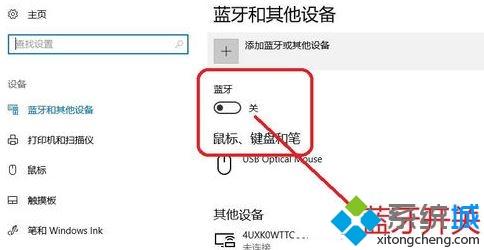
4、在蓝牙界面,选择添加蓝牙设备,搜索到蓝牙设备后显示蓝牙设备名称,如图:
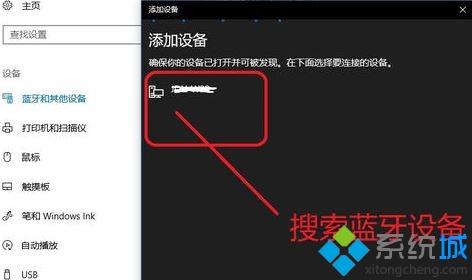
5、连接后笔记本电脑与蓝牙设备配对成功后,蓝牙设备显示已连接。蓝牙设备连接好以后,就可以向蓝牙设备发送文件了。
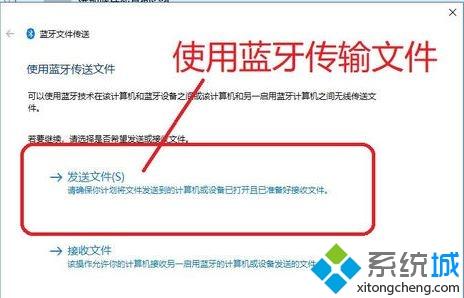
如果在无网络或无U盘情况下想要发送文件,那么就直接用win10系统蓝牙功能,这是一种非常不错的办法。
我告诉你msdn版权声明:以上内容作者已申请原创保护,未经允许不得转载,侵权必究!授权事宜、对本内容有异议或投诉,敬请联系网站管理员,我们将尽快回复您,谢谢合作!










